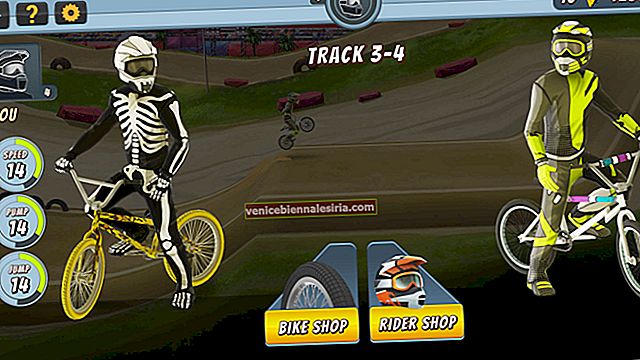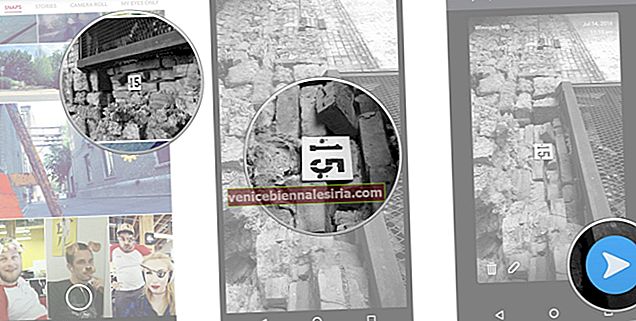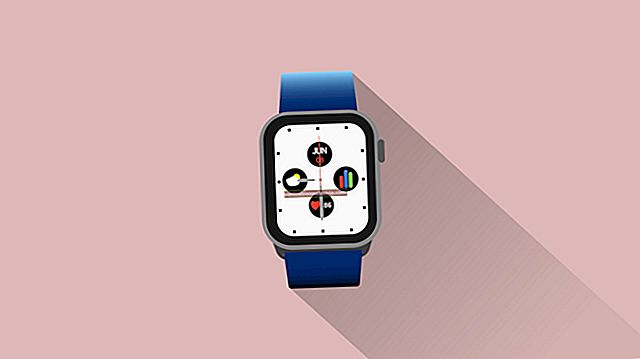İCloud, gerektiğinde iPhone'unuzdaki mesajları almayı kolaylaştırırken, ileride başvurmak üzere yalnızca iPhone yedeklemenizden mesajlar almanın bir yolunu sağlamaz. Örneğin, geçmiş konuşmalarınızın bir kopyasını bilgisayarınıza bellek olarak kaydetmek istiyorsanız ne olur? İPhone'unuzdaki metin mesajlarını pdf veya txt gibi çeşitli dosya formatlarına aktarmayı kolaylaştıran birkaç üçüncü taraf araç var. Öyleyse seçeneklere bir göz atalım.
- İExplorer ile iPhone Yedeklemesinden Metin Mesajları Nasıl Çıkarılır
- 2020'de iPhone'dan Mesajları Dışa Aktarmanın En İyi Araçları
İExplorer ile iPhone Yedeklemesinden Metin Mesajları Nasıl Çıkarılır
Aşama 1. İlk olarak, Mac veya Windows bilgisayarınıza iExplorer'ı indirin ve kurun.

Adım 2. İPhone'unuzu bir USB kablosuyla bilgisayarınıza bağlayın ve iExplorer'ı açın.
Aşama 3. Gelen Aygıt Genel Bakış ekranında tıklayın Veri sekmesini

4. Adım. Şimdi Mesajlar'a tıklayın .

Adım 5. Bağlandığınız bilgisayarda henüz bir iTunes yedeklemesi oluşturmadıysanız, bir tane yapmak isteyip istemediğiniz sorulacaktır (Evet'i seçin). Zaten bir iTunes yedeklemeniz varsa (en az 24 saatlik), iExplorer yeni bir tane oluşturmak için Son Yedeklemeyi veya Yenilemeyi Kullanmak isteyip istemediğinizi soracaktır .

6. Adım. İTunes yedeklemesi tamamlandıktan sonra, iExplorer Mesajlarınızı ekrana yükleyecektir. Sen edebilirsiniz seçmek sol panelde bir konuşma ve kullanımı simgeleri vb tarih aralığında, gösteri ekleri ile filtreye üstündeki

7. Adım. Konuşma kutusunda, sohbetin tamamını dışa aktarmayı seçebilirsiniz . Veya dışa aktarmak için belirli mesaj balonlarını seçebilirsiniz.

8. Adım. Ekranın altında, Tüm Görüşmeleri Dışa Aktarma seçeneği vardır .
Metin mesajlarını iPhone yedeklemesinden PDF, TXT veya CSV gibi farklı dosya formatlarına aktarmayı seçebilirsiniz. Hepsinden iyisi, bu aracı denemek ücretsizdir.

Yine de sürekli kullanım için, ürünü macroplant.com'dan 39,99 $ karşılığında satın almanız gerekecektir.
Alternatif olarak, metin mesajlarını bir iPhone yedeklemesinden çıkarmanıza izin veren başka araçlar da vardır. Bir bakalım.
2020'de iPhone'dan Mesajları Dışa Aktarmanın En İyi Araçları
# 1. iBackup Görüntüleyici

İBackup Viewer'ın ücretsiz sürümü, mesajları ve kişileri PDF dosyalarına aktarmanıza olanak tanır. Ayrıca mesajlardan fotoğraf ve video kaydetmeyi de destekler.
Gelişmiş işlevsellik için, mesajları txt veya csv dosyaları olarak kaydetmenize izin veren Pro sürümünü edinebilirsiniz. Ayrıca WhatsApp'tan mesajların yanı sıra notlar ve fotoğraflar kaydetmeyi de destekler. Harika bir hepsi bir arada yedekleme kurtarma aracı.
Fiyat: 39.95 $
Şimdi al
# 2. PhoneView

PhoneView kullanarak tüm iPhone mesajlarınızı, WhatsApp mesajlarınızı ve diğer verilerinizi görüntüleyin, dışa aktarın ve yazdırın. İPhone'unuz Mac'inize bağlı değilken bile resimler ve video mesajlar dahil metinlerinizi görebilir ve arayabilirsiniz.
Ayrıca, bu araç mesajlarınızı PDF dosyaları olarak dışa aktarmanıza olanak tanır. İPhone'unuz algılandığında mesajlarınızın otomatik olarak yedeklenmesi, sesli posta mesajlarınıza ve arama günlüğünüze erişim gibi diğer harika özelliklerle doludur.
Fiyat: 29.95 $
Şimdi al
# 3. CopyTrans Kişileri

Bu kullanışlı araçla iMessages, WhatsApp, Viber ve Line konuşmalarınızı kaydedin ve yedekleyin. Diğer seçeneklere benzer şekilde, fotoğraflar, videolar, GIF'ler, sesli mesajlar ve daha fazlası gibi tüm ekleri de çıkarır.
Size kolaylık sağlamak için, mesajları PDF, Word, Excel, Düz Metin, CSV veya HTML gibi farklı formatlarda dışa aktarabilirsiniz. Bu, bu konuşmaları istediğiniz zaman okumayı, yazdırmayı ve paylaşmayı kolaylaştırır.
Fiyat: 19.99 $
Şimdi al
Özetliyor
Bu nedenle, iPhone yedeklemenizdeki mesajları bilgisayarınıza nasıl kaydedebileceğinizi veya çıkarabileceğinizi umuyoruz. Hangi aracı kullanmayı seçtiğinizi aşağıdaki yorumlarda bize bildirin.
Şunlara bir göz atmak isteyebilirsiniz:
- İPhone'unuzdan Sağlık Verilerini Dışa Aktarma
- İPhone ve iPad'de Sesli Mesajlar Nasıl Kaydedilir
- Birden Fazla iMessage Fotoğrafını ve Eki Silmenin 3 Yolu